有时候由于工作需要,常在PPT中应用个性化模板,那么在PPT中如何新建自定义PPT主题呢?我们一起来看看吧!首先打开PPT演示文稿,创建四张空白文档(连按四下enter键),点击工作栏【视图......
2022-05-05 183 自定义PPT主题
在利用PPT演示文稿制作幻灯片时,对于演讲者来说,在演讲过程中设置幻灯片自动播放是非常有必要的,那该如何操作呢?今天我们就来教大家如何在PPT演示文稿当中,设置幻灯片自动播放及如何取消的方法。
首先,我们制作完毕幻灯片之后,单击工具栏【幻灯片放映】下的【排练计时】,然后在下拉菜单下选择【排练全部】:
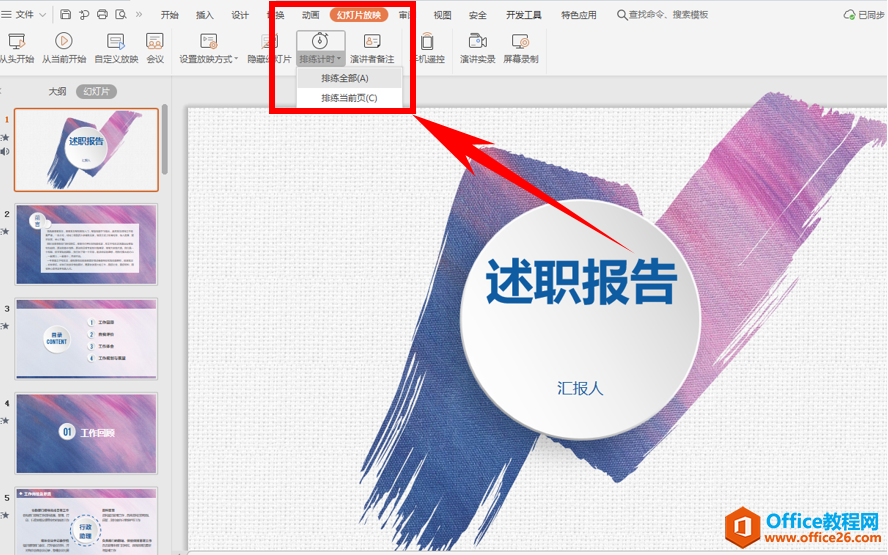
之后幻灯片就会进入到全屏放映状态,并根据用户手动翻页等,来记录幻灯片放映时长,在左上角显示总用时与单张幻灯片时长:
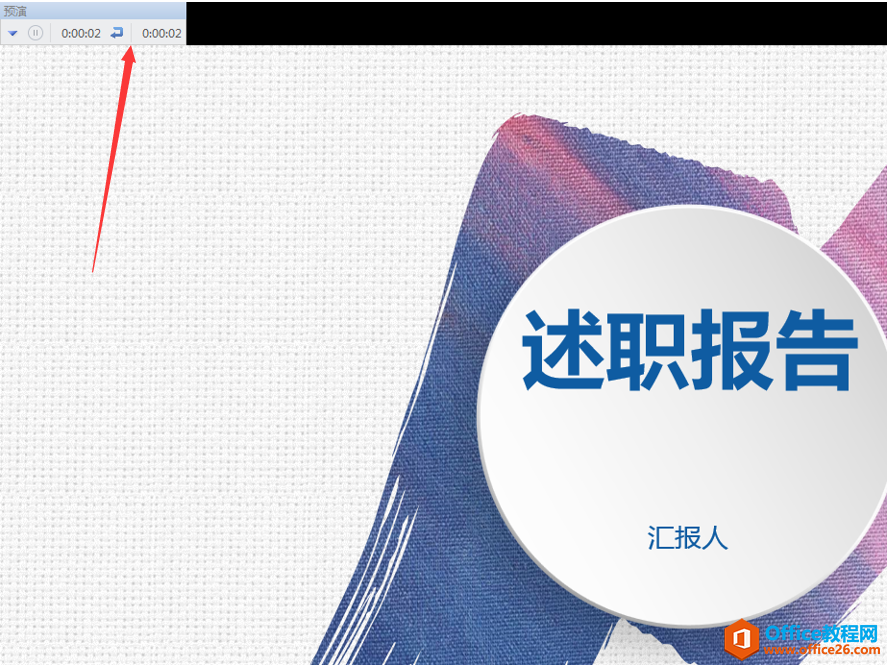
设置完毕后,单击ESC键,弹出共需时间,单击“是”保存即可:
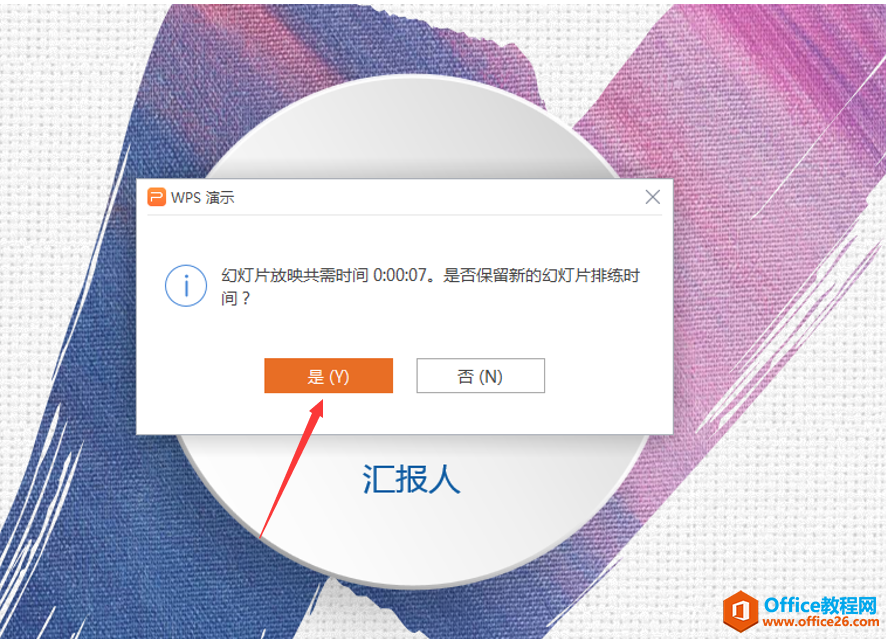
那么如果想要取消自动放映,则单击工具栏【幻灯片放映】下的【手动放映】,或者单击【设置放映方式】:
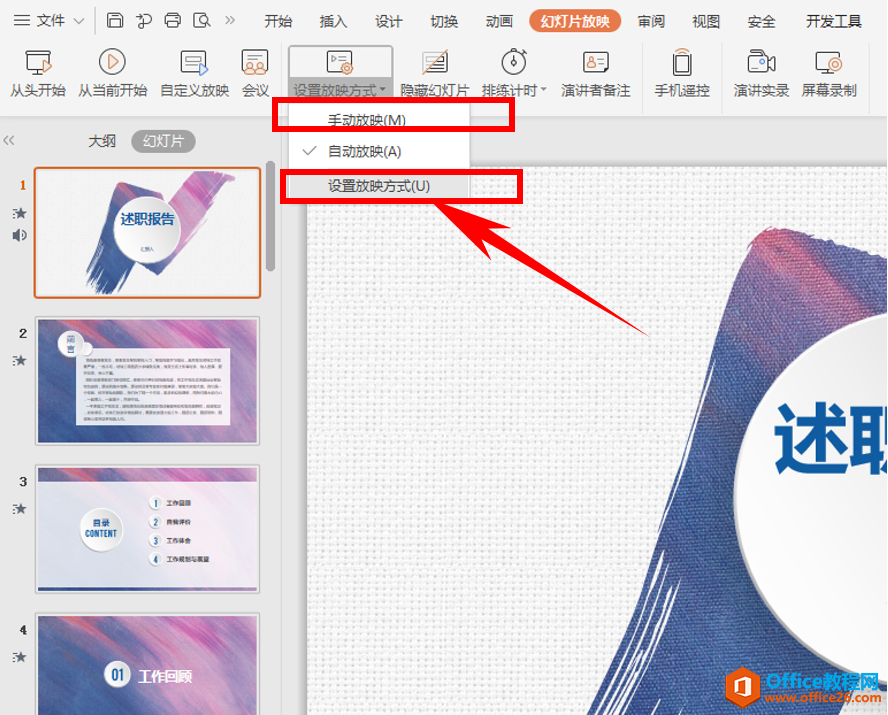
弹出【设置放映方式】的对话框,将换片方式设置为手动放映,单击确定即可:
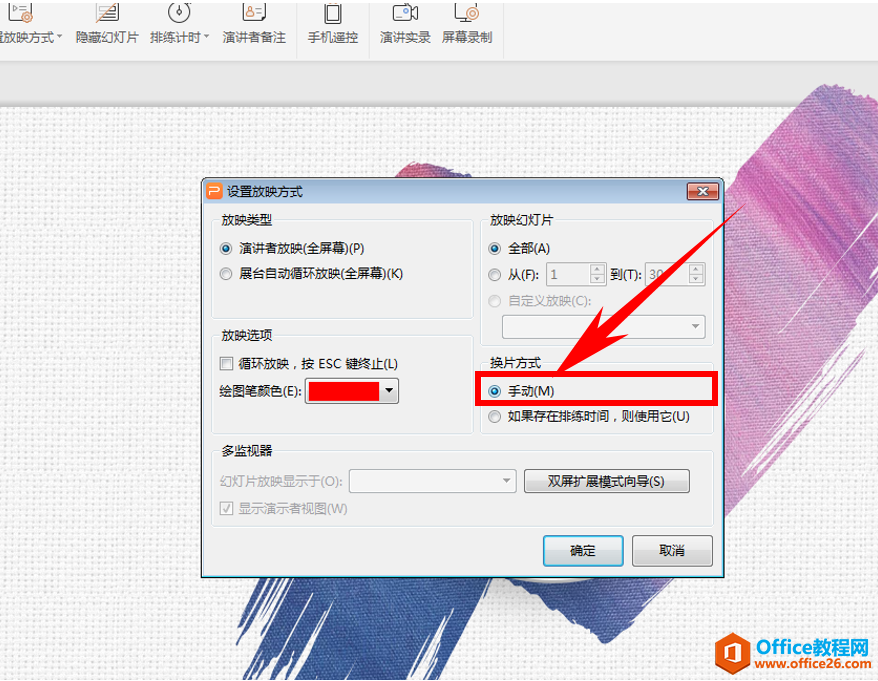
标签: PPT幻灯片自动播放
相关文章

有时候由于工作需要,常在PPT中应用个性化模板,那么在PPT中如何新建自定义PPT主题呢?我们一起来看看吧!首先打开PPT演示文稿,创建四张空白文档(连按四下enter键),点击工作栏【视图......
2022-05-05 183 自定义PPT主题

我们有时候在使用PPT过程中需要在PPT中批量插入图片三种方法,你知道怎样在PPT中批量插入图片吗?今天小编就教一下大家在PPT中批量插入图片三种方法。一、把多张图片批量插入到一张幻灯......
2022-05-05 355 PPT批量插入图片

如何在PPT中绘制倒金字塔的逻辑表达效果老规矩,方法看看效果。是一个倒金字塔逻辑思路表达,表达经过层层筛选总结,最后合作得以实现的表达。这种有立体的环形的金字塔怎么绘制呢?......
2022-05-05 491 PPT绘制倒金字塔效果

用PPT演示文稿的操作中,我们会根据需要进行背景设置,如果想使用电脑上的图片,例如团队照片、网上下载的图片,我们该怎么操作呢?第一步,在页面空白处,点击右键,点击【设置背景......
2022-05-05 261 PPT背景